Así podrá agregar su firma personalizada a todos los correos de Gmail
La manera digital de compartir documentos, archivos multimedia y hasta firmar contratos o información de gran importancia se han apoderado de esta era a raíz de la pandemia, pero en muchas ocasiones la tecnología nos puede como coloquialmente se dice “atropellar”.
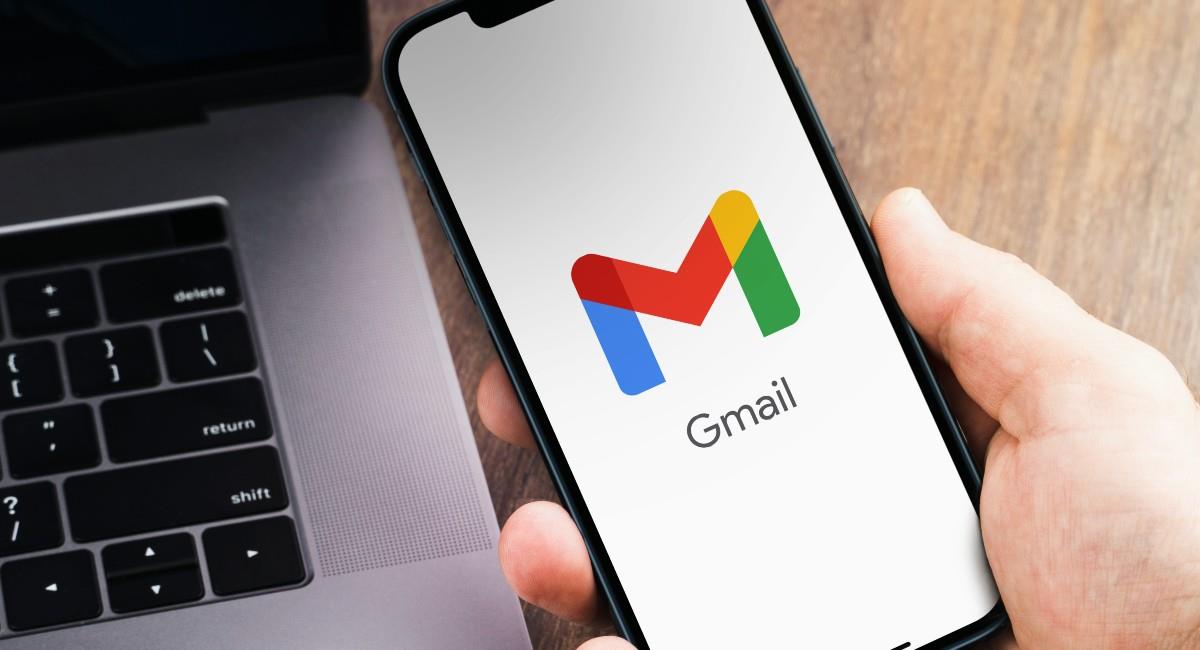
La manera digital de compartir documentos, archivos multimedia y hasta firmar contratos o información de gran importancia se han apoderado de esta era a raíz de la pandemia, pero en muchas ocasiones la tecnología nos puede como coloquialmente se dice “atropellar”.
Gmail es una de las plataformas de correo más usadas a nivel mundial, su lanzamiento se dio en 2004 y para 2018 ya contaba con cerca de 1.8 millones de usuarios en línea, quienes de acuerdo al portal findstack, lo usan a diario. Otro de los datos importantes es que esta aplicación, es la tercera más importante usada por los millenials después de Facebook e Instagram. Para 2021 según Statista, habían alrededor de 4,147 mil millones de usuarios de correo electrónico en el mundo, cifra que seguirá en aumento con un aproximado de 4.594 millones para 2025.
Esta aplicación, cuenta además de opciones para compartir mensajes y contenido multimedia, con una serie de herramientas que amplían el abanico de posibilidades para desde esta misma realizar acciones como la firma de sus propios correos. Para ello, se aconseja hacer uso de la app desde el computador, abriéndola desde el navegador. Después de estar allí es importante que tenga claro, que tipo de firma realizará pues tendrá la opción de agregar imágenes y es mejor tenerlas presentes.
Diríjase al ícono de configuración, después ‘Ver todos los ajustes’. Se abrirá una ventana con todas las opciones y en la primera, en ‘General’, hay que bajar hasta el final donde está la sección de ‘Firma’. Allí verá un enunciado que dice ‘No hay ninguna firma’ y debajo el botón de ‘Crear’. Al pulsar allí se abrirá un pequeño panel para poner el nombre de esa firma y luego se desplegará al lado un cuadro de texto con varias herramientas.
Podrá ver una amplia opción de fuentes para crear su firma, donde podrá agregar, hipervínculos, imágenes, viñetas y comillas. La función de imágenes es clave para agregar algún logo, inclusive la firma si la tiene en tal formato. Para finaliza, diríjase al apartado, ‘Valores predeterminados de firma’, donde verá dos opciones: correos nuevos y otra para las respuestas a los correos, deberá escoger una a la que quiere agregar su firma digital, para que salga al finalizar su correo, esta quedará guardada para próximas ocasiones, y podrá emplearse en cualquiera de las opciones anteriormente mencionadas.


